Для линий с подключённой электронной почтой доступен привычный интерфейс почтового клиента. С его помощью при обработке обращений можно:
- указывать основных, вторичных и скрытых получателей письма;
- вводить для письма тему, отличную от названия сессии;
- создавать цепочки писем, отвечая на любое сообщение в рамках переписки;
- применять при написании письма расширенное форматирование.
Запись темы, основных и вторичных получателей для электронной почты также применяется:
- при переписке с ELMA Bot;
- при автоматической отправке оповещений в бизнес-процессах с помощью блоков Ответное сообщение в линию и Инициативное сообщение в линию.
Страница обращения из электронной почты
При обработке обращений из электронной почты часть действий выполняется так же, как для других каналов в разделе Линии. Если вы установили статус Онлайн, вы можете:
- взять сессию в работу;
- переименовать сессию, нажав вверху страницы значок
 ;
; - посмотреть на боковой панели информацию о сессии — узнать об обращении и клиенте, а также выполнить действия с сессией, например, переназначить её, изменить приоритет и т. д.;
- использовать поиск по разделу Линии, чтобы найти определённую сессию или сообщение;
- закрыть сессию, когда переписка окончена.
Оператор в статусе Офлайн может только просматривать переписку.
Рассмотрим, чем режим почтового клиента в сессиях отличается от общения с клиентом через другие каналы.
Диалоговое окно обращения из электронной почты
В центре страницы вы увидите переписку с клиентом. Текст писем отображается в сокращённом виде для быстрого ознакомления. Здесь вы можете:
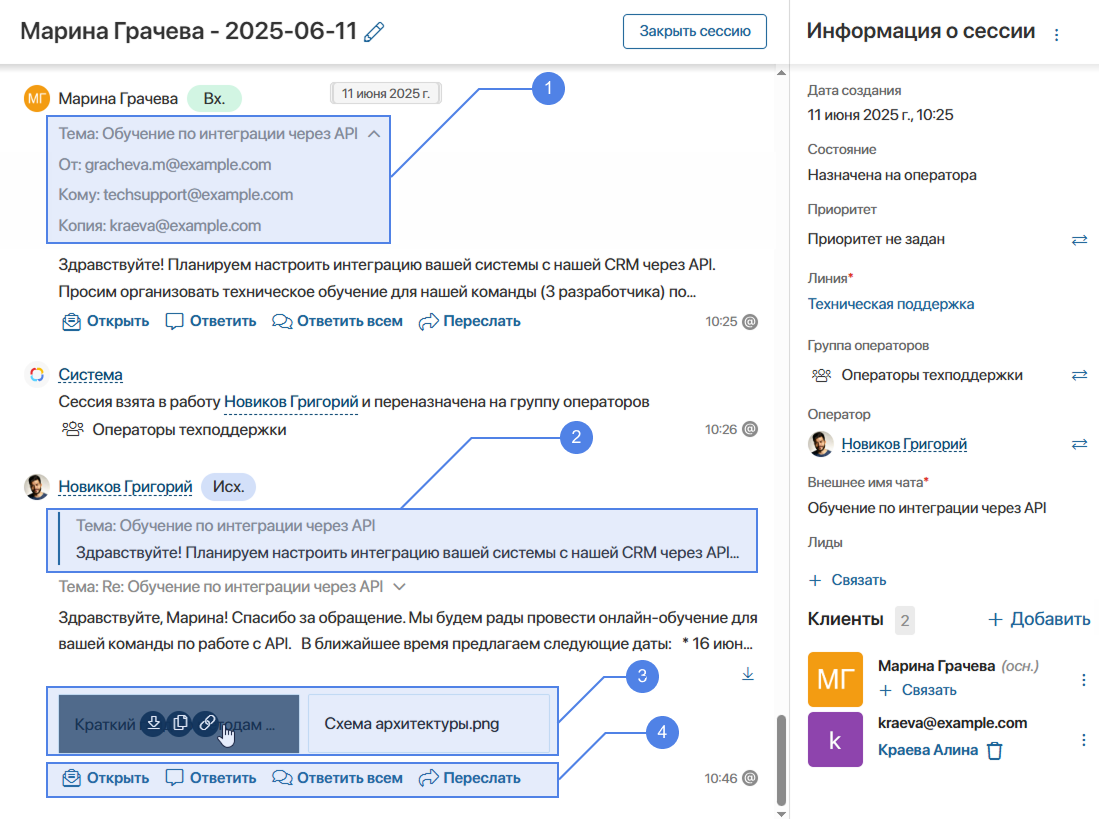
- Посмотреть полный список получателей, нажав на стрелку рядом с темой письма.
- Перейти к процитированному сообщению, нажав на него.
- Работать с вложениями:
 — загрузить файл на компьютер. Если вложений в письме несколько, вы также можете скачать их в виде .zip-архива, нажав справа
— загрузить файл на компьютер. Если вложений в письме несколько, вы также можете скачать их в виде .zip-архива, нажав справа  ;
; — сохранить копию файла в выбранной папке раздела Файлы;
— сохранить копию файла в выбранной папке раздела Файлы; — скопировать ссылку на загрузку файла;
— скопировать ссылку на загрузку файла; - открыть вложение в режиме просмотра, нажав на синюю область вокруг файла.
Вложения из входящих и исходящих писем автоматически сохраняются в разделе Файлы в папке Файлы компании > Линии > Сессии.
- Выполнить действия с письмом:
- Открыть — перейти на страницу просмотра письма, чтобы ознакомиться с его полным содержанием;
- Ответить — ответить на сообщение, автоматически записав в поле Кому отправителя выбранного письма. Подробнее об отправке сообщения читайте в разделе «Написать письмо из сессии»;
- Ответить всем — ответить, автоматически записав в поля Кому и Копия отправителя выбранного письма и вторичных получателей. Кнопка доступна для писем с несколькими получателями;
- Переслать — отправить копию письма другому получателю;
- Скопировать — опция отображается при нажатии на письмо правой кнопкой мыши. Она позволяет скопировать текст письма в буфер обмена. Обратите внимание, изображения и таблицы из тела письма, а также вложения при этом не сохраняются.
Просмотреть письмо
Открыв страницу письма, вы увидите его полный текст с форматированием, вставленными изображениями и таблицами. Вы можете:
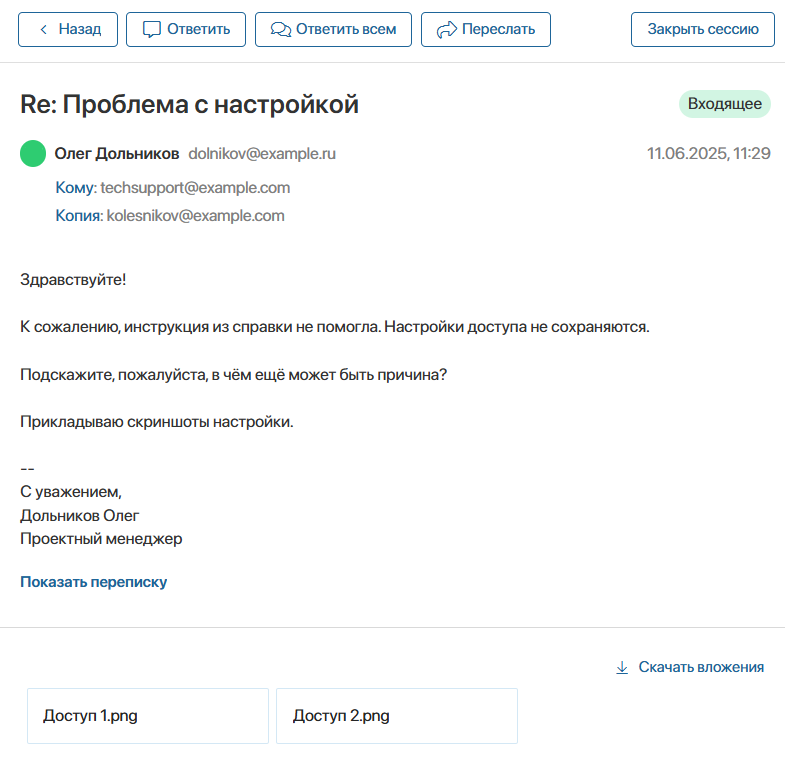
- воспользоваться кнопками на верхней панели, чтобы:
- вернуться на страницу сессии;
- ответить на письмо или переслать его;
- закрыть сессию.
- занести клиента в базу данных.
Откройте информацию о клиенте, нажав ссылку Кому или Копия. Чтобы добавить запись в связанное с линией приложение для хранения информации о клиентах, нажмите + Связать, затем кнопку ![]() и создайте элемент;
и создайте элемент;
- посмотреть всю ветку переписки, нажав под письмом Показать переписку;
- открыть или скачать вложения к письму.
Написать письмо из сессии
Для написания сообщения откроется отдельное окно. В нём доступны стандартные опции, которые используются при отправке электронных писем. Заполните поля:
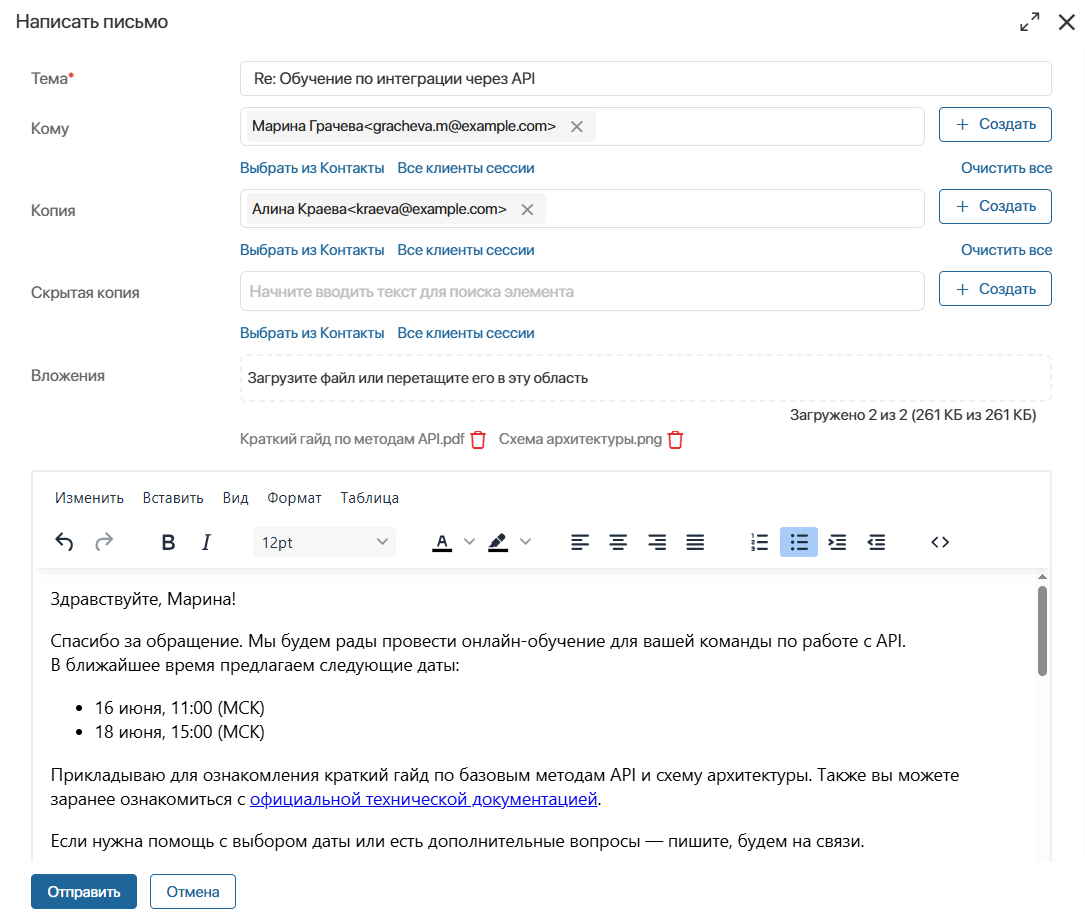
- Обозначьте тему письма. Поле Тема* заполнится автоматически, если вы добавляете сообщение через кнопку Ответить или Ответить всем.
- Укажите, кому отправить письмо. Для этого в полях Кому*, Копия, Скрытая копия введите электронные почты основных, вторичных и скрытых получателей. Чтобы добавить несколько адресов в одно поле, нажимайте Enter после каждого из них. Поля заполнятся автоматически, если вы отправляете сообщение через кнопку Ответить или Ответить всем.
Для быстрого заполнения получателей можно использовать опции под полями:
- выбрать получателей из приложения для хранения контактов, указанного в настройках линии — нажмите на опцию, которая называется по‑разному в зависимости от указанного приложения, например Выбрать из Контакты. В открывшемся окне отметьте флажком нужные записи;
- добавить в поле всех пользователей, указанных на боковой панели сессии — нажмите Все клиенты сессии;
- удалить всех пользователей из поля — нажмите справа Очистить все.
После отправки письма все указанные получатели добавятся в список клиентов сессии на её боковой панели.
- Прикрепите к письму файлы в поле Вложения. Вы можете:
- загрузить с компьютера — нажмите на поле или перетащите документ в область;
- загрузить из раздела Файлы в ELMA365 — наведите курсор на поле, нажмите на три точки, затем Выбрать из Раздела «Файлы»;
- вставить скопированный файл — наведите курсор на поле, нажмите на три точки, затем Вставить из буфера. Откроется окно для вставки файла. Нажмите Ctrl+V и дождитесь загрузки.
После отправки письма вложения сохранятся в разделе Файлы в папке Файлы компании > Линии > Сессии.
- Введите текст сообщения в редакторе писем. Вы можете:
- вставить преднастроенный шаблон или ссылку на статью из справочника Шаблоны ответов, нажав под полем ссылку Шаблоны ответов;
- использовать функции на панели инструментов — отменить и повторить действие, добавить в текст ссылку, применить или удалить форматирование, вставить таблицу;
- настраивать оформление текста, используя опции над полем для ввода:
![]() — отменить, повторить действие;
— отменить, повторить действие;
![]() — изменить выделение текста на жирный, курсив;
— изменить выделение текста на жирный, курсив;
![]() — изменить цвет шрифта и фона;
— изменить цвет шрифта и фона;
![]() — выровнять текст;
— выровнять текст;
![]() — добавить нумерованный или маркированный список, отступ;
— добавить нумерованный или маркированный список, отступ;
![]() — открыть окно Исходный код, с помощью которого можно управлять HTML‑шаблоном текста.
— открыть окно Исходный код, с помощью которого можно управлять HTML‑шаблоном текста.
- После составления письма нажмите кнопку Отправить.
Обратите внимание, письмо нельзя сохранить как черновик. Если закрыть окно без отправки, данные удалятся.